Quick-Tips如何使用 KEYSHOT HDRI 編輯器創建快速自定義照明

KeyShot HDRI 編輯器是一個很好的工具,當您想要創建真實世界的照明但您受到時間或計算能力的限制時。雖然物理燈光功能是創建逼真的燈光和陰影的最準確方法,但它可能需要更多資源來渲染。HDRI 編輯器是快速渲染逼真照明的完美解決方案。
1.打開HDRI編輯器
首先,從Environments列表左側的圖標中找到Create Blank Environment Map選項。這將在列表中添加一個新環境,沒有照明和平坦的深灰色背景色。
通過選擇環境預覽下的HDRI 編輯器選項卡打開 HDRI 編輯器。記下可用的選項:
● 選項卡正下方是您的Pin 列表,其中包含您添加到場景中的所有 Pin 以及您為組織 Pin 組而引入的文件夾。
● 左側有圖標,可讓您刪除、組織和定位您的圖釘。
● 在其下方,您有一系列按鈕,可讓您自定義環境的背景。一旦添加並從列表中選擇,您也可以在此處找到您的 pin 設置。
從列表中選擇背景為您提供背景選項。大多數用戶堅持使用彩色背景進行渲染,但Sun & Sky非常適合戶外渲染,而Image允許您添加圖像以提供渲染位置特定的上下文。
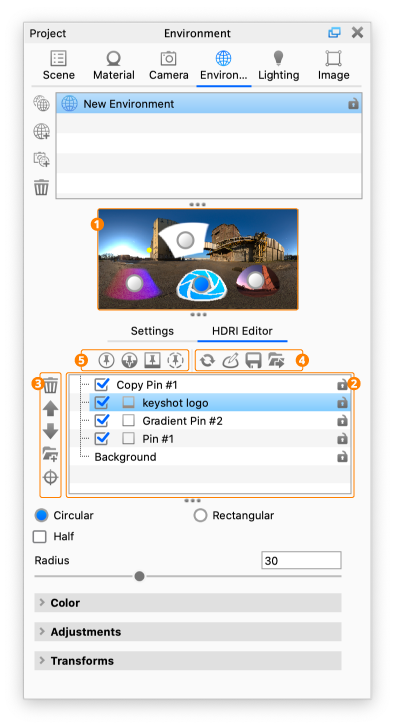
2. 添加您的 Pin 圖(燈)
添加您的第一個 pin,請轉到 pin 列表頂部的圖標,然後選擇最左側的Add Pin圖標以將新 pin 添加到您的列表中。您添加的每個引腳都將代表一個光源。這第一盞燈將作為我們的補光燈。(您可以通過在引腳列表中緩慢雙擊引腳名稱來更改名稱。)為 Key light 和 Rim light 添加兩個引腳。別擔心,我們接下來會調整它們。
3.調整你的照明
調整燈光的最簡單方法是選擇Pin,然後選擇Pin列表左側的設置高亮目標圖標。這將允許您簡單地單擊模型上您希望燈光照射的確切位置,KeyShot 將自動將燈光定位在環境中以在所需位置投射高光。當您將燈光放置在您喜歡的位置時,選擇完成(在實時視圖的底部)。對您的主燈重複這些步驟,將其對準模型的正面,將邊緣燈對準模型的最頂部,將其與背景分開。
接下來,打開顏色部分並調整每盞燈的亮度以最適合您的需求。在這裡,您的邊緣燈將是最亮的,以沿模型的周圍邊緣產生輕微的光暈效果。您的主燈將是第二亮的,以使正面更加突出。並且,您的補光燈將是最不亮的,這應該提供模型表面的良好“1,2,3 讀取”。
您還可以通過選擇Pin列表下方的圓形和矩形選項來自定義Pin的形狀,並通過選中一半複選框將燈切成兩半。
這是 KeyShot HDRI 編輯器的基本介紹,但該工具為您提供極大的靈活性。從能夠更改每個Pin的形狀到創建有趣的配色方案,再到創建更多電影風格的照明,例如您經常在電影和流行的 YouTube 視頻中看到的流行的橙色和藍綠色照明。沒有限制,當你掌握這個工具後,你就可以盡情發揮你的想像力。您可以在KeyShot 手冊中了解有關KeyShot HDRI 編輯器的更多信息。
想了解更多KeyShot資訊:
按讚KeyShot粉絲專頁https://www.facebook.com/KeyShotTW
免費KeyShot教學https://www.youtube.com/c/KeyShotTaiwan
KeyShot學院課程報名https://www.iristech.com.tw/Academy.html
關於彩原科技
彩原科技專業代理2D、3D電腦輔助設計軟體Bricsys BricsCAD/ PTC Creo及Luxion KeyShot大中華區白金級代理商,為客戶提供產品開發應用解決方案及設計視覺化;Vuforia AR、KeyShot VR、工業物聯網IoT,虛實整合,打造企業數位轉型,以及智慧製造全方位解決方案。
彩原科技秉持客戶需求為優先的信念,提供專業CAD/PLM/IoT解決方案,協助客戶降低產品研發成本、縮短設計流程以及提高產品品質,協助客戶提升競爭力。
